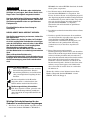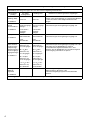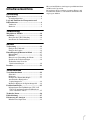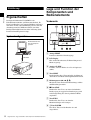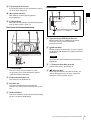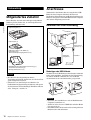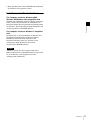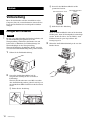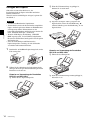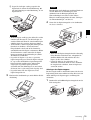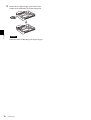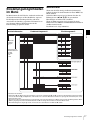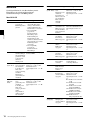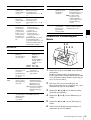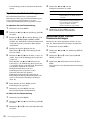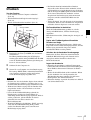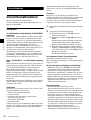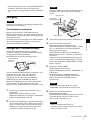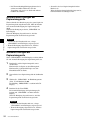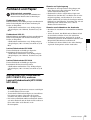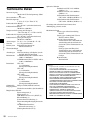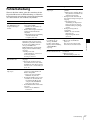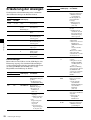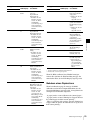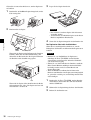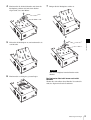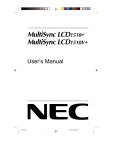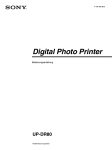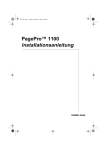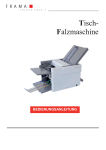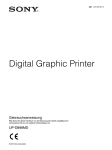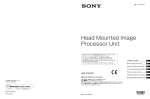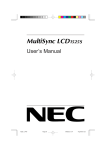Download Seite 12
Transcript
4-152-259-35(1) Digital Color Printer Gebrauchsanweisung Vor der Inbetriebnahme lesen Sie diese Anleitung bitte sorgfältig durch und bewahren Sie sie zum späteren Nachschlagen auf. UP-D25MD © 2009 Sony Corporation WARNUNG Um die Gefahr von Bränden oder elektrischen Schlägen zu verringern, darf dieses Gerät nicht Regen oder Feuchtigkeit ausgesetzt werden. Um einen elektrischen Schlag zu vermeiden, darf das Gehäuse nicht geöffnet werden. Überlassen Sie Wartungsarbeiten stets nur qualifiziertem Fachpersonal. Eine Modifikation dieser Ausrüstung ist unzulässig. DIESES GERÄT MUSS GEERDET WERDEN. Um die Stromversorgung zu trennen, ziehen Sie den Netzstecker. Beim Einbau des Geräts ist daher im Festkabel ein leicht zugänglicher Unterbrecher einzufügen, oder der Netzstecker muss mit einer in der Nähe des Geräts befindlichen, leicht zugänglichen Wandsteckdose verbunden werden. Positionieren Sie das ME-Gerät nicht so, dass sich der Netzstecker nur schwierig herausziehen lässt. Wenn während des Betriebs eine Funktionsstörung auftritt, ist der Unterbrecher zu betätigen bzw. der Netzstecker abzuziehen, damit die Stromversorgung zum Gerät unterbrochen wird. Symbole auf den Produkten Dieses Symbol kennzeichnet den Anschluss für Potenzialausgleichsleiter. Sinn des Potenzialausgleichsleiters ist das Herstellen einer potenzialgleichen Umgebung für den Patienten. Mit diesem Symbol wird der Hersteller angegeben, unde es erscheint neben dem Namen und der Anschrift des Herstellers. Bedienungsanleitung hinzuziehen Falls dieses Symbol erscheint, gehen Sie nach den in der Bedienungsanleitung enthaltenen Anweisungen für die entsprechenden Teile des Geräts vor. Wichtige Sicherheitshinweise für den Gebrauch in medizinischen Umgebungen 1. Alle Geräte, die an diese Einheit angeschlossen sind, müssen den Standards IEC60601-1, IEC60950-1, 2 IEC60065 oder anderen IEC/ISO-Standards, die für die Geräte gelten, entsprechen. 2. Des Weiteren müssen alle Konfigurationen dem Systemstandard IEC60601-1-1 entsprechen. Jede Person, die weitere Geräte an das Signaleingangsfeld oder Signalausgangsfeld anschließt, konfiguriert damit ein medizinisches System, und hat daher Sorge dafür zu tragen, dass das System den Anforderungen des Systemstandards IEC60601-1-1 entspricht. Wenden Sie sich im Zweifelsfall an qualifiziertes Fachpersonal. 3. Der Ableitstrom kann beim Anschluss mehrerer Geräte ansteigen. 4. Für dieses spezielle Gerät müssen alle zusätzlichen, wie oben beschrieben angeschlossenen Apparate mit einem den Bauvorschriften IEC 60601-1 entsprechenden, zusätzlichen Isolierungstrafo, von dem mindestens eine grundsätzliche Isolierung gewährleistet wird, an das Gerät angeschlossen werden. 5. Dieses Gerät erzeugt und verwendet Hochfrequenzenergie und kann diese auch abstrahlen. Wenn das Gerät nicht entsprechend den Anweisungen in dieser Anleitung installiert und verwendet wird, kann es Interferenzen mit anderen Geräten hervorrufen. Dies können Sie leicht feststellen, indem Sie das Netzkabel vom Gerät abtrennen. Versuchen Sie bei Interferenzen Folgendes: Stellen Sie das Gerät weiter entfernt vom gestörten Apparat auf. Schließen Sie dieses Gerät und das andere Gerät an verschiedene Stromkreise an. Wenden Sie sich für weitere Informationen an Ihren Händler. (Entspricht Standard IEC60601-1-2 und CISPR11, Klasse B, Gruppe 1) Wichtige EMV-Mitteilungen für den Gebrauch in medizinischen Umgebungen • Für den UP-D25MD müssen bezüglich der EMV spezielle Vorkehrungen getroffen werden, daher muss er entsprechend der in dieser Gebrauchsanleitung dargestellten EMV-Informationen installiert und in Betrieb genommen werden. • Tragbare und mobile HF-Kommunikationsgeräte, wie z. B. Mobiltelefone, können die Funktionsweise des UP-D25MD beeinträchtigen. Warnung Die Verwendung anderes Materials als der angegebenen Kabel oder sonstigen Zubehörs kann, mit Ausnahme von bei der Sony Corporation erworbenen Ersatzteilen, zu erhöhter Strahlung oder herabgesetzter Störfestigkeit des UP-D25MD führen. Richtlinien und Herstellererklärung – elektromagnetische Strahlung Der UP-D25MD ist für den Gebrauch in der unten beschriebenen Umgebung konzipiert. Der Kunde oder Betreiber des UP-D25MD hat dafür Sorge zu tragen, dass er in einer solchen Umgebung verwendet wird. Strahlungsprüfung Erfüllt die Richtlinien für elektromagnetische Umgebungen Gruppe 1 Der UP-D25MD verwendet nur für seine internen Funktionen HF-Energie. Daher ist seine HF-Strahlung sehr niedrig, weshalb sie normalerweise keine Interferenzen mit elektronischen Apparaten in der Nähe verursacht. HF-Strahlung CISPR 11 HF-Strahlung Klasse B CISPR 11 OberwellenEinstrahlung Der UP-D25MD ist zum Gebrauch in allen Einrichtungen geeignet, einschließlich zum Hausgebrauch und direkt an das staatliche Niedrigspannungsnetz angeschlossene Wohngebäude. Klasse A IEC 61000-3-2 Spannungsschwankungen/ Flimmeremissionen Erfüllt IEC 61000-3-3 Warnung Falls der UP-D25MD im Betrieb direkt neben bzw. über oder unter anderen Geräten angeordnet wird, ist zu prüfen, ob er in der vorgesehenen Konfiguration ordnungsgemäß funktioniert. 3 Richtlinien und Herstellererklärung – elektromagnetische Störfestigkeit Der UP-D25MD ist auf den Gebrauch in der unten beschriebenen Umgebung konzipiert. Der Kunde oder Betreiber des UP-D25MD hat dafür Sorge zu tragen, dass er in einer solchen Umgebung verwendet wird. Störfestigkeitsprüfung Elektrostatische Entladung (ESD) IEC 60601Prüfungsstufe Erfüllungsstufe ±6 kV Kontakt ±6 kV Kontakt ±8 kV Luft ±8 kV Luft IEC 61000-4-2 Richtlinien für elektromagnetische Umgebungen Die Böden sollten aus Holz, Beton oder Keramikfliesen bestehen. Falls der Bodenbelag aus synthetischem Material ist, sollte die relative Luftfeuchtigkeit mindestens 30% betragen. Elektrische schnelle Transienten/Burst ±2 kV für ±2 kV für Das Stromnetz sollte auf für Ladenzonen oder Stromversorgungs- Stromversorgungs- Krankenhäuser typische Umgebungen ausgelegt sein. leitungen leitungen IEC 61000-4-4 ±1 kV für Ein-/ Ausgangsleitungen ±1 kV für Ein-/ Ausgangsleitungen Blitzimpuls ±1 kV Differentialmodus ±1 kV Differentialmodus ±2 kV Normalmodus ±2 kV Normalmodus < 5% UT (> 95% Einbruch in UT) bei 0,5 Vorgängen < 5% UT (> 95% Einbruch in UT) bei 0,5 Vorgängen 40% UT (60% Einbruch in UT) bei 5 Vorgängen 40% UT (60% Einbruch in UT) bei 5 Vorgängen 70% UT (30% Einbruch in UT) bei 25 Vorgängen 70% UT (30% Einbruch in UT) bei 25 Vorgängen < 5% UT (> 95% Einbruch in UT) für 5 Sekunden < 5% UT (> 95% Einbruch in UT) für 5 Sekunden 3 A/m 3 A/m Das Stromnetz sollte auf für Ladenzonen oder Krankenhäuser typische Umgebungen ausgelegt sein. IEC 61000-4-5 Spannungseinbrüche, Kurzzeitunterbrechungen und Spannungsschwankungen der StromversorgungsEingangsleitungen IEC 61000-4-11 Stromfrequenz (50/60 Hz)Magnetfeld Das Stromnetz sollte auf für Ladenzonen oder Krankenhäuser typische Umgebungen ausgelegt sein. Falls der Betreiber des UP-D25MD diesen während Stromausfällen durchgehend betreiben muss, wird empfohlen, den UP-D25MD über eine unterbrechungsfreie Stromversorgung oder Batterie zu speisen. Die Stromfrequenz-Magnetfelder des Standorts sollten mindestens die in Ladenzonen- oder Krankenhausumgebungen typischen Charakteristiken aufweisen. IEC 61000-4-8 HINWEIS: UT ist die AC-Gerätespannung vor der Anwendung der Prüfungsstufe. 4 Richtlinien und Herstellererklärung – elektromagnetische Störfestigkeit Der UP-D25MD ist für den Gebrauch in der unten beschriebenen Umgebung konzipiert. Der Kunde oder Betreiber des UP-D25MD hat dafür Sorge zu tragen, dass er in einer solchen Umgebung verwendet wird. Störfestigkeitsprüfung IEC 60601Prüfungsstufe Erfüllungsstufe Richtlinien für elektromagnetische Umgebungen Tragbare und mobile HF-Kommunikationsgeräte sollten keinem Teil des UP-D25MD, einschließlich der Kabel, näher kommen als auf den empfohlenen Abstand, der sich aus der Berechnung der Gleichung für die Frequenz des Senders ergibt. Empfohlener Abstand Leitungsgebundene HF 3 Vrms IEC 61000-4-6 150 kHz bis 80 MHz Ausgesendete HF 3 V/m IEC 61000-4-3 80 MHz bis 2,5 GHz 3 Vrms d = 1,2 √P 3 V/m d = 1,2 √P 80 MHz bis 800 MHz d = 2,3 √P 800 kHz bis 2,5 GHz P ist die Höchstausgangsleistung des Senders laut dessen Hersteller in Watt (W) und d ist der empfohlene Abstand in Metern (m). a Die sich aus der elektromagnetischen Standortaufnahme ergebenden Feldstärken fest installierter HF-Sender sollten in jedem Frequenzbereich b unter der Erfüllungsstufe liegen. Interferenzen könnten an mit folgendem Symbol gekennzeichneten Geräten in der Nähe auftreten: HINWEIS 1: Bei 80 MHz und 800 MHz gilt der jeweils höhere Frequenzbereich. HINWEIS 2: Diese Richtlinien gelten evtl. nicht in allen Fällen. Die elektromagnetische Ausstrahlung hängt von der Absorption und Reflexion von Gebäuden, Objekten und Menschen ab. a Feldstärken von fest aufgestellten Sendern wie Sendestationen für Radiotelefone (Handys/schnurlose Telefone) und Landmobil-, Amateurfunk, AM- und FM-Radiosendern sowie Fernsehsendern können theoretisch nicht genau bestimmt werden. Zur Bestimmung einer elektromagnetischen Umgebung mit fest installierten HF-Sendern sollte eine elektromagnetische Standortaufnahme in Betracht gezogen werden. Falls die gemessene Feldstärke an dem Ort, an dem der UP-D25MD verwendet wird, die geltende HF-Erfüllungsstufe überschreitet, sollte der ordnungsgemäße Betrieb des UP-D25MD überprüft werden. Sollten Betriebsstörungen auftreten, könnten zusätzliche Maßnahmen erforderlich werden, beispielsweise eine andere Ausrichtung oder Umstellung des UP-D25MD. b In einem Frequenzbereich von 150 kHz bis 80 MHz sollten die Feldstärken unter 3 V/m betragen. 5 Empfohlene Abstände zwischen tragbaren und mobilen HF-Kommunikationsgeräten und dem UP-D25MD Der UP-D25MD ist zum Gebrauch in einer elektromagnetischen Umgebung konzipiert, deren ausgesendete HF-Einkopplungen kontrolliert werden. Der Kunde oder Betreiber des UP-D25MD kann ebenfalls elektromagnetische Interferenzen vermeiden, indem er den unten empfohlenen Mindestabstand zwischen tragbaren oder mobilen HF-Kommunikationsgeräten (Sendern) und dem UP-D25MD einhält. Diese richten sich nach der Höchstausgangsleistung der Kommunikationsgeräte. Höchstausgangsleistung des Senders W Abstand aufgrund der Frequenz des Senders m 150 kHz bis 80 MHz d = 1,2 √P 80 MHz bis 800 MHz d = 1,2 √P 800 MHz bis 2,5 GHz d = 2,3 √P 0,01 0,12 0,12 0,23 0,1 0,38 0,38 0,73 1 1,2 1,2 2,3 10 3,8 3,8 7,3 100 12 12 23 Bei Sendern mit einer anderen als der oben aufgeführten Höchstausgangsleistung kann der empfohlene Abstand d in Metern (m) mit der auf die Frequenz des Senders anwendbaren Gleichung berechnet werden, wobei P die Höchstausgangsleistung des Senders in Watt (W) laut dessen Hersteller ist. HINWEIS 1: Bei 80 MHz und 800 MHz gilt der Abstand für den jeweils höheren Frequenzbereich. HINWEIS 2: Diese Richtlinien gelten evtl. nicht in allen Fällen. Die elektromagnetische Ausstrahlung hängt von der Absorption und Reflexion von Gebäuden, Objekten und Menschen ab. Vorsicht Beachten Sie bei der Entsorgung des Geräts bzw. des Zubehörs die gesetzlichen Vorschriften des jeweiligen Landes oder der Region und die Vorschriften im betreffenden Krankenhaus. WARNUNG zum Netzanschluss Verwenden Sie das für die Stromversorgung in Ihrem Land geeignete Netzkabel. 1. Verwenden Sie ein geprüftes Netzkabel (3-adriges Stromkabel)/einen geprüften Geräteanschluss/einen geprüften Stecker mit Schutzkontakten entsprechend den Sicherheitsvorschriften, die im betreffenden Land gelten. 2. Verwenden Sie ein Netzkabel (3-adriges Stromkabel)/ einen Geräteanschluss/einen Stecker mit den geeigneten Anschlusswerten (Volt, Ampere). Wenn Sie Fragen zur Verwendung von Netzkabel/ Geräteanschluss/Stecker haben, wenden Sie sich bitte an qualifiziertes Kundendienstpersonal. 6 Für Kunden in Europa Dieses Produkt wurde von oder für Sony Corporation, 1-7-1 Konan Minato-ku Tokio, 108-0075 Japan hergestellt. Bei Fragen zur Produktkonformität auf Grundlage der Gesetzgebung der Europäischen Union kontaktieren Sie bitte den Bevollmächtigten Sony Deutschland GmbH, Hedelfinger Strasse 61, 70327 Stuttgart, Deutschland. Für Kundendienst oder Garantieangelegenheiten wenden Sie sich bitte an die in den Kundendienst- oder Garantiedokumenten genannten Adressen. Inhaltsverzeichnis Einführung Microsoft und Windows sind eingetragene Markenzeichen der Microsoft Corporation. Bei anderen in dieser Anleitung genannten Firmen- und Produktnamen handelt es sich ebenfalls um Marken und eingetragene Marken. Eigenschaften ..........................................................8 Systemkonfiguration ...........................................8 Lage und Funktion der Komponenten und Bedienelemente .......................................................8 Vorderseite ..........................................................8 Rückseite .............................................................9 Vorbereitung Mitgeliefertes Zubehör ........................................10 Anschlüsse .............................................................10 Herstellen der USB-Verbindung .......................10 Installieren des Druckertreibers ........................11 Betrieb Vorbereitung .........................................................12 Einlegen des Farbbands ....................................12 Einlegen des Papiers .........................................14 Einstellungsmöglichkeiten im Menü ..................17 Menüstruktur .....................................................17 Menüliste ..........................................................18 Hinweise zur Verwendung des Menüs ..............19 Speichern der Farbeinstellungen .......................20 Ausdrucken einer Liste der Druckereinstellungen ......................................20 Drucken .................................................................21 Verschiedenes Vorsichtsmaßnahmen ..........................................22 Sicherheit ..........................................................22 Reinigung ..........................................................23 Reinigen des Thermodruckkopfs ......................23 Automatisches Reinigen der Papiereinzugsrolle ...........................................24 Manuelles Reinigen der Papiereinzugsrolle .....24 Farbband und Papier ...........................................25 Informationen zum Farbdrucksatz (UPC-21S/ UPC-21L) und zum Laminat-Farbdrucksatz (UPC-24SA/UPC-24LA) ................................25 Technische Daten ..................................................26 Fehlerbehebung ....................................................27 Erläuterung der Anzeigen ...................................28 Beheben eines Papierstaus ................................29 7 Einführung Lage und Funktion der Komponenten und Bedienelemente Einführung Eigenschaften Der digitale Farbdrucker UP-D25MD ist ein Farbsublimationsdrucker auf Thermotransferbasis. Er bietet beim Drucken von Computer-Bilddaten auf Papier im Format A6 mit vollem Farbumfang (Prozess mit 256 Abstufungen und 16,7 Millionen Farben) eine hohe Druckgeschwindigkeit und eine hohe Auflösung (dank Präzisions-Druckkopf mit 423 dpi). Vorderseite Systemkonfiguration Der Druckbetrieb wird über den Computer gesteuert. A Anzeige PRINT Leuchtet während des Druckvorgangs. USB-Kabel B LCD-Display Hier werden Druckerstatus, Fehlermeldungen und Menüs angezeigt. C Anzeige ALARM Leuchtet, wenn ein Fehler wie z. B. ein Papierstau auftritt. Digitaler Farbdrucker UP-D25MD D Taste MENU Durch Drücken dieser Taste rufen Sie das Menü auf oder kehren vom Menü zum Hauptbildschirm zurück. E Richtungstasten (<, ,, M, m) Mit diesen Tasten können Sie Menüeinträge wählen und Einstellungen ändern. F x Taste STOP Drücken Sie diese Taste, um einen fortlaufenden Druckvorgang zu stoppen. Der Druckvorgang wird nach Fertigstellung des derzeit gedruckten Bildes angehalten. G Taste EXEC Drücken Sie diese Taste, um einzelne Menüeinstellungen zu bestätigen. H ! Taste POWER Über diese Taste wird der Drucker ein- und ausgeschaltet. 8 Eigenschaften / Lage und Funktion der Komponenten und Bedienelemente I Papiereinzugsfach (Seite 14) Legen Sie hier Papier ein. Die Ausdrucke werden in das obere Fach ausgegeben. Rückseite Einführung J Z Ausgabemarkierung Hier drücken, um das Papierausgabefach herauszunehmen. K Fachbeleuchtung Beleuchtet das Ausgabefach. (Die Einstellung hierfür kann geändert werden.) (Seite 19) Blick hinter die Farbbandabdeckung A Zugentlastung für USB-Kabel (Seite 10) Hiermit können Sie das USB-Kabel zusätzlich befestigen, damit es nicht versehentlich herausgezogen wird. B USB-Anschluss Hierüber können Sie den Drucker an einen Computer mit Hi-Speed USB-Schnittstelle (USB 2.0-konform) anschließen. Hinweis Verwenden Sie zum Anschließen das mitgelieferte USB-Kabel. C - Wechselstromanschluss (Seite 10) Schließen Sie hier das Stromkabel an. A ! Taste POWER Über diese Taste wird der Drucker ein- und ausgeschaltet. Diese Taste funktioniert auch bei geöffneter Farbbandabdeckung. D Erdungsanschluss Dient zum Anschließen eines Massekontakts, mit dem die Komponenten des Systems auf dasselbe elektrische Potential geführt werden. B Farbbandeinschub (Seite 12) Setzen Sie hier das Farbband ein. C Rad (Seite 29) Über dieses Rad können Sie manuell Papier entfernen, das sich im Inneren des Druckers gestaut hat. D Medienwahlhebel Setzen Sie den Hebel auf die entsprechende Stellung für den verwendeten Farbbandtyp. Lage und Funktion der Komponenten und Bedienelemente 9 Vorbereitung Mitgeliefertes Zubehör Dieser Drucker wird mit dem nachfolgend aufgeführten Zubehör geliefert. Prüfen Sie, ob alle Komponenten im Lieferumfang enthalten sind. Anschlüsse Verbinden Sie den Drucker über das mitgelieferte USBKabel mit dem Computer. Schließen Sie dann das Netzkabel an. Einzelheiten zu den Kabelverbindungen des Druckers schlagen Sie in den Handbüchern zum Computer oder anderen Peripheriegeräten nach. Vorbereitung Herstellen der USB-Verbindung Papiereinzugsfach (1) UP-D25MD Papierstopper (1) zum USB-Anschluss ( ) zum Wechselstrom anschluss (- ) USB-Kabel 1-824-211-41 (SONY) (1) Kurzeinführung (1) Thermodruckkopf-Reinigungskartusche (1) USB-Kabel (mitgeliefert) Netzkabel zur Steckdose CD-ROM (Druckertreiber/Gebrauchsanweisung) (1) Softwarelizenzvereinbarung (1) Wartungskontaktadressen (1) Computer Befestigen des USB-Kabels Hinweise • Bewahren Sie den Originalkarton und das Verpackungsmaterial für den Fall auf, dass Sie das Gerät später transportieren müssen. • Nehmen Sie vor dem Transport des Druckers das Farbband und das Papiereinzugsfach heraus, und sperren Sie den internen Thermodruckkopf. Einzelheiten hierzu siehe „Transport“ auf Seite 22. Nachdem Sie das USB-Kabel mit dem Drucker verbunden haben, wird empfohlen, das Kabel mit der Zugentlastung zu sichern. Dadurch verhindern Sie, dass das Kabel versehentlich aus der Anschlussbuchse gezogen wird. Hinweise • Gehen Sie zum Anschließen so wie im Handbuch zum Computer beschrieben vor. • Stellen Sie sicher, dass das USB-Kabel an beiden Enden fest eingesteckt ist. • Das Drucken über ein Netzwerk wird vom mitgelieferten Druckertreiber nicht unterstützt. 10 Mitgeliefertes Zubehör / Anschlüsse • Beim Anschluss über einen USB-Hub kann der Betrieb des Druckers nicht garantiert werden. Installieren des Druckertreibers Vorbereitung Für Computer, auf denen Windows 2000/ Windows XP/Windows Vista ausgeführt wird Nachdem Sie den Drucker mit dem Computer verbunden haben, schalten Sie den Drucker ein. Einzelheiten zur Installation können Sie in der Installationsanleitung und in der „Readme“-Datei nachschlagen. Beide Dokumente sind auf der mitgelieferten CD-ROM enthalten. Für Computer, auf denen Windows 7 ausgeführt wird Installieren Sie vor dem Anschließen des Druckers den mitgelieferten Druckertreiber auf Ihrem Computer. Einzelheiten zur Installation können Sie in der Installationsanleitung und in der „Readme“-Datei nachschlagen. Beide Dokumente sind auf der mitgelieferten CD-ROM enthalten. Hinweis Achten Sie darauf, dass der Computer nicht in den Ruhezustand wechselt, während der Drucker eingeschaltet ist, da der Drucker sonst möglicherweise nicht ordnungsgemäß funktioniert. Anschlüsse 11 2 Setzen Sie den Medienwahlhebel auf die gewünschte Position. Betrieb UPC-21S/UPC-21L: Innen UPC-24SA/UPC-24LA: Außen Vorbereitung Bevor Sie den Drucker nach dem Anschließen an den Computer (Seite 10) verwenden können, müssen Sie das Papier und das Farbband wie nachfolgend beschrieben einlegen. 3 Schließen Sie die Abdeckung. Hinweis Einlegen des Farbbands Betrieb 12 Wenn der Medienwahlhebel nicht auf der korrekten Stellung steht, kann die Druckqualität beeinträchtigt werden. Stellen Sie sicher, dass der Hebel je nach Farbband entweder ganz eingeschoben oder herausgezogen ist. Hinweis Bei der ersten Inbetriebnahme des Druckers befindet sich der Thermodruckkopf möglicherweise in der Transportstellung. Schalten Sie den Drucker ein, und befreien Sie vor Entnahme des Farbbandeinzugs den Thermodruckkopf aus der Transportstellung. Wenn im LCD-Display die Meldung „WAIT“ angezeigt wird, darf die Farbbandabdeckung nicht geöffnet werden. 1 Öffnen Sie die Farbbandabdeckung. 2 Setzen Sie den Medienwahlhebel auf die entsprechende Stellung für den verwendeten Farbbandtyp. Wenn Sie den Drucker zum ersten Mal verwenden oder den Farbbandtyp ändern, gehen Sie wie folgt vor, um den Medienwahlhebel auf die korrekte Position zu setzen. 1 Öffnen Sie die Abdeckung. Vorbereitung 3 Ziehen Sie den Farbbandeinschub gerade aus dem Drucker heraus. 4 Legen Sie das Farbband ein. 1 Richten Sie die beiden Stifte auf beiden Seiten des Farbbandes mit den Aussparungen am Farbbandeinschub aus. 5 Schieben Sie den Farbeinschub gerade in den Drucker, bis es nicht weiter geht. 6 Schließen Sie die Farbbandabdeckung. Betrieb Hinweise • Achten Sie darauf, dass das Farbband sowohl vorne als auch hinten korrekt ausgerichtet ist. Richtig Falsch Entnehmen des Farbbandeinschubs Wenn Sie den Farbbandeinschub entnehmen möchten, um z. B. das Farbband zu wechseln, ziehen Sie den Einschub gerade heraus. Das Farbband ist während des Betriebs gerissen Sie können das eingerissene Farbband mit Klebeband o. ä. reparieren und das verbleibende Band weiterverwenden. Klebeband • Das Farbband vor dem Einsetzen nicht manuell weiterspulen. Ansonsten kann die Druckqualität beeinträchtigt werden. 2 Schieben Sie das Farbband gerade in den Farbbandeinschub, bis es nicht weiter geht. Hinweis Die weißen Hebel auf der Seite des Farbbandeinschubs dürfen nicht berührt werden. Ansonsten wird das Farbband möglicherweise nicht korrekt geladen. Wickeln Sie das Farbband weiter, bis das Klebeband nicht mehr sichtbar ist. Drehen Sie dazu das graue Rädchen an der Außenseite in Pfeilrichtung. (Achten Sie darauf, dass das Farbband nicht durchhängt.) Hebel Vorbereitung 13 Einlegen des Papiers 2 Wenn die Fachunterteilung ausgeklappt ist, drücken Sie sie nach unten. Gehen Sie wie unten beschrieben vor, das Papiereinzugsfach mit Papier zu befüllen und in den Drucker einzusetzen. Wenn Sie zum ersten Mal Papier einlegen, beginnen Sie mit Schritt 2. Hinweise Betrieb • Vorsicht beim Berühren der Papierkanten. • Verwenden Sie nur das für diesen Drucker empfohlene Papier. Andere Papiersorten können zu Fehlfunktionen wie Papierstaus führen. Informationen zu den kompatiblen Farbbändern und Papiertypen erhalten Sie unter „Farbband und Papier“ auf Seite 25. • Wenn im LCD-Display die Meldung „CHANGE RBN“angezeigt wird, ist das Farbband aufgebraucht. Ersetzen Sie das Farbband, und legen Sie neues Papier in den Drucker ein. • Seien Sie beim Einlegen und Entfernen des Papiereinzugsfachs vorsichtig, da sich der Drucker verschieben und herunterfallen kann. 1 Drücken Sie auf das Z am Papiereinzugsfach, um das Fach auszugeben. 2 Öffnen Sie die Abdeckung des Papiereinzugsfachs, und legen Sie das Papier und den Schutzbogen mit der Druckseite nach oben ein. Hinweise zur Verwendung der Drucksätze UPC-21L und UPC-24LA 1 Öffnen Sie das Papiereinzugsfach. 14 Vorbereitung 3 Legen Sie das Papier sauber gestapelt in das Papierfach ein, richten Sie die Markierung „v“ auf dem Schutzbogen an der Markierung „f“ im Papierfach aus. Hinweise zur Verwendung der Drucksätze UPC-21S und UPC-24SA 1 Öffnen Sie das Einzugsfach. 2 Wenn die Fachunterteilung heruntergeklappt ist, heben Sie sie an. 3 Legen Sie das Papier sauber gestapelt in das Papierfach ein, richten Sie die Markierung „v“ auf dem Schutzbogen an der Markierung „f“ im Papierfach aus. Hinweis Bewahren Sie den Schutzbogen nach dem Entfernen auf. Die Rückseite des Schutzbogens (ohne Aufdruck) kann als Reinigungsblatt für den Thermodruckkopf verwendet werden. Nähere Hinweise zur Reinigung finden Sie unter „Reinigen des Thermodruckkopfs“ auf Seite 23. 4 Setzen Sie das Papiereinzugsfach so in den Drucker ein, dass es einrastet. Betrieb Hinweise • Wenn das Papier zur Neige geht, füllen Sie es nicht einfach nach. Ersetzen Sie sowohl das Papier als auch das Farbband. Wenn Sie zwischendrin Papier auffüllen, kann dies zu einem Papierstau führen. • Vermeiden Sie es beim Umgang mit dem Papier, die Druckseite zu berühren. Ansonsten können Fingerabdrücke oder Staub auf der Druckseite zurückbleiben und das Papier verschmutzen. Halten Sie die Druckseite sauber, indem Sie das Papier immer zusammen mit dem Schutzbogen (enthält Warnhinweise) handhaben. • Legen Sie das Papier so ein, dass es genau ins Papiereinzugsfach passt. Wenn das Papier verbogen ist, ragt es über den Rand des Papiereinzugsfachs hinaus und wird möglicherweise nicht korrekt eingezogen. Legen Sie Papierstapel immer zusammen mit dem Schutzbogen ein, und achten Sie darauf, dass er glatt und gerade eingelegt wird. • Legen Sie immer nur eine Papiersorte in das Papiereinzugsfach ein. 3 Entfernen Sie den Schutzbogen, und schließen Sie die Abdeckung. Hinweise • Wenn sich das Papiereinzugsfach nicht vollständig in den Drucker einschieben lässt, überprüfen Sie den Einschubbereich, und entfernen Sie alles Papier, das Sie dort vorfinden. • Lassen Sie nicht zu, dass sich mehr als 10 Ausdrucke ansammeln. Wenn zu viele Ausdrucke im Ausgabefach verbleiben, kann ein Papierstau verursacht werden. Anbringen des Papierstoppers Bei der Ausgabe mehrere Ausdrucke können sich diese im Papiereinzugsfach stauen und heraus fallen. Dies lässt sich durch Anbringen des Papierstoppers am Einzugfach verhindern. 1 Drücken Sie auf das Z am Papiereinzugsfach, um das Fach auszugeben. Vorbereitung 15 2 Stecken Sie den Papierstopper ganz in die beiden Schlitze in der Abdeckung des Papiereinzugsfach. Betrieb Hinweis Ziehen Sie nicht am Metallbügel des Papierstoppers. 16 Vorbereitung Einstellungsmöglichkeiten im Menü Im Menü können Sie die Farbe der Ausdrucke ändern und die Druckereinstellungen an Ihre Bedürfnisse anpassen. Die Konfigurationseinstellungen bleiben auch beim Ausschalten des Druckers gespeichert. Es können bis zu zwei benutzerdefinierte Konfigurationen für die Farbeinstellung gespeichert werden. Bereitschaftsmodus Menüstruktur Wenn sich die LCD-Anzeige im Bereitschaftszustand befindet, können Sie durch Drücken der Taste MENU das Menü aufrufen. Sobald das Menü angezeigt wird, können Sie über die Richtungstasten (<, ,, M, m) die gewünschten Einstellungen auswählen und vornehmen. Wenn das Menü angezeigt wird, gelangen Sie durch Drücken der Taste MENU vom Menübildschirm zurück in den Bereitschaftsmodus. Das Menü ist wie folgt strukturiert: Farbeinstellungsmenü Einrichtungsmenü Betrieb Nummer der gewählten Konfiguration Medienformat und verbleibende Seiten LA: 24LA SA: 24SA L: 21L S: 21S Bedientasten für die Menüs • Drücken Sie < oder ,, um zwischen den Menüs zu wechseln, und drücken Sie M oder m, um zwischen den Einstellungsoptionen im Menü zu wechseln. Wenn Sie M (oder m) drücken, während das erste oder letzte Menüelement markiert ist, springen Sie zum letzten (bzw. ersten) Eintrag im Menü weiter. • Wenn rechts neben einem Menüeintrag [>] angezeigt wird, können Sie durch Drücken von , ein Untermenü für den Eintrag aufrufen. Wenn [BACK>] angezeigt wird, kehren Sie durch Drücken von , zur übergeordneten Ebene im aktuellen Menü zurück. • Wenn Einstellungswerte angezeigt werden, können Sie diese durch Drücken von < oder , ändern. Einstellungsmöglichkeiten im Menü 17 Element Menüliste Nachfolgend finden Sie eine Beschreibung für die Einstellungen der einzelnen Menüelemente. Standardeinstellungen sind fett gedruckt. Menü COLOR Beschreibung LOAD COL Hierüber wird die 0 Der vom Drucker gespeicherte eingestellte Wert (Nur Farbkonfiguration Anzeige. Zum Drucken geladen. wird die Einstellung im Druckertreiber verwendet.) 1 Die mit [SAVE] gespeicherte benutzerdefinierte Einstellung 1 (Die Farbeinstellung des Druckertreibers wird deaktiviert. Stattdessen wird die im Drucker gespeicherte Farbkonfiguration verwendet.) 2 Die mit [SAVE] gespeicherte benutzerdefinierte Einstellung 2. Betrieb Element DEFAULT C-R (Zyan - Rot) M-G (Magenta Grün) 18 Einstellungen Hierüber werden Drücken Sie zur Bestätigung die Einstellungen die Taste EXEC. für die Farbkonfigurationen 1 und 2 auf die Standardwerte zurückgesetzt. Je höher der Wert, desto rotstichiger der Ausdruck. Je niedriger der Wert, desto weniger rotstichig und dafür blaustichiger (zyanfarben) der Ausdruck. Die Anpassung erfolgt in 65 Stufen von −32 bis 32. Der Standardwert ist 0. Anpassungsbereich: −32 ~ 0 ~ 32 Je höher der Wert, desto grünstichiger der Ausdruck. Je niedriger der Wert, desto weniger grün und stärker magentafarben (pink) erscheint der Ausdruck. Die Anpassung erfolgt in 65 Stufen von −32 bis 32. Der Standardwert ist 0. Anpassungsbereich: −32 ~ 0 ~ 32 Einstellungsmöglichkeiten im Menü Beschreibung Einstellungen Y-B Je höher der Wert, (Gelb - Blau) desto blaustichiger der Ausdruck. Bei niedrigeren Werten werden in den Ausdrucken Blau verringert und Gelb verstärkt. Die Anpassung erfolgt in 65 Stufen von −32 bis 32. Der Standardwert ist 0. Anpassungsbereich: −32 ~ 0 ~ 32 SHARP (Schärfe) Hierüber werden die Konturen des Bildes angepasst. Je höher der Wert, desto schärfer die Konturen. Die Anpassung erfolgt in 15 Stufen. Der Standardwert ist 7. Anpassungsbereich: 0 ~ 7 ~ 14 DARK Hierüber werden die dunklen Bereiche des Bildes angepasst. Die Anpassung erfolgt in Stufen von ±32. Der Standardwert ist 0. Anpassungsbereich: −32 ~ 0 ~ 32 GAMMA Hierüber wird der mittlere Farbbereich angepasst. Die Anpassung erfolgt in Stufen von ±32. Der Standardwert ist 0. Anpassungsbereich: −32 ~ 0 ~ 32 LIGHT Hierüber werden die hellen Bereiche des Bildes angepasst. Die Anpassung erfolgt in Stufen von ±32. Der Standardwert ist 0. Anpassungsbereich: −32 ~ 0 ~ 32 CURVE Hierüber wird die 1 Standard Tonwertkurve 2 Hoher Kontrast verändert. 3 Niedriger Kontrast ADVANCE Hierüber werden Farbfeineinstellungen vorgenommen. INTENSITY Hierüber wird die Intensität der einzelnen Farben angepasst. Die Anpassung erfolgt in Stufen von ±32. Der Standardwert ist 0. Anpassungsbereich: −32 ~ 0 ~ 32 R-Y: Farbbereich von Rot bis Gelb Y-G: Farbbereich von Gelb bis Grün G-C: Farbbereich von Grün bis Zyan (Hellblau) C-B: Farbbereich von Zyan (Hellblau) bis Blau B-M: Farbbereich von Blau bis Magenta (Pink) M-R: Farbbereich von Magenta (Pink) bis Rot SATURATIO Hierüber wird die (Sättigung) Sättigung der einzelnen Farben angepasst. Die Anpassung erfolgt in Stufen von ±32. Der Standardwert ist 0. Anpassungsbereich: −32 ~ 0 ~ 32 Element Beschreibung Einstellungen Element Beschreibung VALUE Hierüber wird die Helligkeit der einzelnen Farben angepasst. Die Anpassung erfolgt in Stufen von ±32. Der Standardwert ist 0. Anpassungsbereich: −32 ~ 0 ~ 32 FLY PRT Hierüber wird die ON Zeitdauer bis zum Druckbeginn eingestellt. OFF HUE Hierüber wird der Farbton der einzelnen Farben angepasst. Die Anpassung erfolgt in Stufen von ±32. Der Standardwert ist 0. Anpassungsbereich: −32 ~ 0 ~ 32 SAVE COL Hierüber wird die Farbkonfiguration im Farbeinstellungsmenü gespeichert. Es können zwei verschiedene Farbkonfigurationen gespeichert werden. 1 Hierüber wird die Konfiguration als Benutzereinstellung 1 gespeichert. 2 Hierüber wird die Konfiguration als Benutzereinstellung 2 gespeichert. Für die Einstellung „0“ kann keine Farbkonfiguration gespeichert werden, da es sich hierbei um die Einstellung des Druckertreibers handelt. CLEAN ROL Hierüber wird eine manuelle Reinigung der Papiereinzugsrolle ausgeführt. LAMP Hierüber wird der MODE 1 Betrieb der Ausgabefachanze ige eingestellt. BEEP CLEAN DISP Drücken Sie die Taste EXEC, um die manuelle Reinigung auszuführen (Seite 24). Betrieb Beschreibung Der Papiereinzug beginnt, sobald der Drucker Bilddaten vom Computer empfängt. Der Papiereinzug beginnt erst, wenn sämtliche Bilddaten vom Computer an den Drucker übertragen wurden. Hinweise zur Verwendung des Menüs 2, 6 3, 4, 5 Menü SETUP Element Einstellungen Einstellungen Bereit (OFF) t Empfang von Bilddaten (blinkt) t Drucken (OFF) t Ausgabe (ON) t Ausgabe beendet (OFF) MODE 2 Immer ON MODE 3 Immer OFF Hierüber werden ON der Bedientastenton und der OFF Druckfehlerwarnton ein- bzw. ausgeschaltet. Druckertöne sind eingeschaltet. Druckertöne sind ausgeschaltet. Hierüber wird die ON Anzeige der Reinigungsmeldung eingestellt. Wenn die Druckkopfreinigung ansteht, wird auf dem LCD-Display eine Meldung angezeigt. OFF Es wird keine Meldung angezeigt, wenn die Druckkopfreinigung ansteht. PARAM PRT Hierüber wird Drücken Sie zum Drucken die eine Liste mit den Taste EXEC (Seite 20). aktuellen Druckereinstellungen ausgedruckt. 1 1 Drücken Sie die Taste ! POWER, um den Drucker einzuschalten. Die Hintergrundbeleuchtung des LCD-Displays leuchtet grün, und die Anzeigen PRINT und ALARM sowie die Fachbeleuchtung leuchten gleichzeitig auf, bevor sie sich ausschalten. 2 Stellen Sie sicher, dass im LCD-Display den Bereitschaftsmodus anzeigt („C0 LA-30“ usw.) wird, und drücken Sie dann die Taste MENU. 3 Drücken Sie < oder ,, um ein Menü zu wählen ([COLOR] oder [SETUP]). 4 Drücken Sie M oder m, um einen Menüeintrag zu wählen. 5 Drücken Sie < oder ,, um eine Einstellung zu wählen. 6 Schließen Sie die Konfigurationseinstellungen ab, und drücken Sie die Taste MENU. Einstellungsmöglichkeiten im Menü 19 Das LCD-Display kehrt in den Bereitschaftsmodus zurück. 4 Nummer Beschreibung Speichern der Farbeinstellungen 0 Die im Farbeinstellungsmenü vorgenommenen Einstellungen können gespeichert und bei Bedarf später erneut geladen werden. Es können bis zu zwei verschiedene Farbkonfigurationen gespeichert werden. Beim Drucken werden die Farbeinstellungen des Druckertreibers verwendet. 1 oder 2 Beim Drucken werden die benutzerdefinierten Farbeinstellungen, die unter den Konfigurationsnummern gespeichert wurden, in interne Druckereinstellungen umgewandelt. So speichern Sie eine Farbeinstellung Betrieb 1 Drücken Sie die Taste MENU. 2 Drücken Sie < oder ,, um den Eintrag [COLOR] zu wählen. 3 Drücken Sie M oder m, um einzelne Einträge (C-R, M-G, Y-B, SHARP, DARK, GAMMA, LIGHT, CURVE, oder ADVANCE) im Farbeinstellungsmenü auszuwählen und die gewünschten Einstellungen vorzunehmen. 4 5 Drücken Sie nach der Konfiguration der Einstellungen M oder m, um den Eintrag [SAVE COL] zu wählen. Drücken Sie < oder ,, um die Zahl (1 oder 2) zu wählen, unter der die Farbkonfiguration gespeichert werden soll. Durch Drücken von < oder , ändern Sie die Position des [*] im LCD-Display. Bewegen Sie das [*] nach links auf die gewünschte Zahl. Durch Wahl verschiedener Zahlen für die einzelnen Konfigurationen können bis zu zwei Farbkonfigurationen gespeichert werden. Nähere Informationen zur aktuellen Farbkonfiguration erhalten Sie, indem Sie die Einstellungen im Menü [COLOR] überprüfen oder eine Liste der Druckereinstellungen ausdrucken. (Seite 20) 6 Durch Drücken der Taste EXEC wird die Farbkonfiguration gespeichert. 7 Drücken Sie die Taste MENU, um zum Bereitschaftsbildschirm zurückzukehren. So laden Sie eine Farbeinstellung 20 Drücken Sie < oder ,, um eine Konfigurationsnummer zu wählen. 1 Drücken Sie die Taste MENU. 2 Drücken Sie < oder ,, um den Eintrag [COLOR] zu wählen. 3 Drücken Sie M oder m, um die Option [LOAD COL] zu wählen. Einstellungsmöglichkeiten im Menü 5 Drücken Sie die Taste MENU, um zum Bereitschaftsbildschirm zurückzukehren. Ausdrucken einer Liste der Druckereinstellungen Befolgen Sie die unten aufgeführten Schritte, um eine Liste der aktuellen Druckereinstellungen auszudrucken. 1 Drücken Sie die Taste MENU. 2 Drücken Sie < oder ,, um den Eintrag [SETUP] zu wählen. 3 Drücken Sie M oder m, um die Option [PARAM PRINT] zu wählen. 4 Drücken Sie ,, und drücken Sie dann die Taste EXEC. Es wird eine Liste der aktuellen Druckereinstellungen gedruckt. Drucken Vor dem Drucken • Ist der Drucker mit dem Computer verbunden? (Seite 10) • Wurden Farbband und Papier korrekt eingelegt? (Seite 12) • Wurde der Druckertreiber installiert? (Seite 11) Anzeige PRINT Anzeige ALARM Taste STOP 1 Drücken Sie die Taste ! POWER, um den Drucker einzuschalten. Die Hintergrundbeleuchtung des LCD-Displays leuchtet grün, und die Anzeigen PRINT und ALARM sowie die Fachbeleuchtung leuchten gleichzeitig auf, bevor sie sich ausschalten. 2 Schalten Sie den Computer ein. 3 Starten Sie vom Computer aus einen Druckvorgang. Die Anzeige PRINT blinkt, während die Druckdaten vom Computer empfangen werden und leuchtet, wenn der Druckvorgang ausgeführt wird. Hinweise • Es kann sein, dass das bedruckte Papier schon während des Druckvorgangs sichtbar ist, allerdings darf es erst nach Abschluss des Druckvorgangs entnommen werden. • Während eines Druckvorgangs darf der Drucker nicht ausgeschaltet werden. Ansonsten kann es zu einem Papierstau kommen. • Lassen Sie die Farbbandabdeckung während des Druckvorgangs geschlossen. Durch Öffnen der Abdeckung wird der Druckvorgang angehalten. Wird sie wieder geschlossen, gibt der Drucker die derzeit gedruckte Seite aus und wechselt in den Bereitschaftszustand. • Wenn im LCD-Display die Meldung „WAIT“ angezeigt wird, darf die Farbbandabdeckung nicht geöffnet werden. Der Drucker führt gerade einen internen Bearbeitungsvorgang durch. Die Druckfunktion ist deaktiviert Wenn die Farbbandabdeckung geöffnet ist oder die Anzeige ALARM leuchtet, wird der Druckvorgang angehalten. Einzelheiten hierzu siehe „Erläuterung der Anzeigen“ auf Seite 28. Betrieb 1 • Der Drucker kann für kontinuierliches Drucken eingestellt werden. Wenn sich die Ausdrucke jedoch stapeln und biegen, wird der Druckvorgang angehalten, und die Anzeige ALARM beginnt zu leuchten. Nehmen Sie in einem solchen Fall die Ausdrucke aus dem Ausgabefach. Der Druckvorgang wird automatisch fortgesetzt, und die verbleibenden Bilder werden gedruckt. • Achten Sie darauf, dass sich nie mehr als 10 Ausdrucke ansammeln. Wenn zu viele Ausdrucke im Ausgabefach verbleiben, kann ein Papierstau verursacht werden. Papier oder Farbband gehen während des Druckens zur Neige Der Drucker beendet den Druckvorgang. Sobald neues Papier und ein neues Farbband eingelegt wurden, wird der Druckvorgang automatisch fortgesetzt, und die verbleibenden Bilder werden gedruckt. Anhalten des fortlaufenden Druckvorgangs Drücken Sie die Taste STOP. Das aktuell im Druck befindliche Bild wird fertiggestellt. Danach wird es ausgegeben, und der Drucker wechselt in den Bereitschaftszustand. Lagern der Ausdrucke • Halten Sie die Ausdrucke von hohen Temperaturen, hoher Luftfeuchte und direkter Sonneneinstrahlung fern. Diese Einflüsse können zum Verblassen der Farben führen. • Kleben Sie kein Klebeband auf die Ausdrucke. Halten Sie die Ausdrucke fern von Gegenständen, die Weichmachersubstanzen enthalten, beispielsweise Radiergummis oder Schreibtischmatten. • Halten Sie flüchtige organische Lösemittel wie Alkohol von den Ausdrucken fern. Drucken 21 Verschiedenes Vorsichtsmaßnahmen Beachten Sie neben den nachfolgenden Vorsichtsmaßnahmen auch die Sicherheitshinweise zu Beginn des Handbuchs. Sicherheit Verschiedenes Im LCD-Display wird die Meldung „CLEAN HEAD“ angezeigt Die Meldung „CLEAN HEAD“ erscheint auf dem LCDDisplay, wenn die Anzahl der gedruckten Seiten 1.000 erreicht und es an der Zeit ist, den Thermodruckkopf zu reinigen. Nähere Hinweise zur Reinigung finden Sie unter „Reinigen des Thermodruckkopfs“ auf Seite 23. Wenn die Meldung „CLEAN HEAD“ angezeigt wird, können Sie sie durch Drücken einer beliebigen Taste auf der Vorderseite des Druckers unterdrücken. Die Meldung wird bei jedem Einschalten des Druckers angezeigt, bis der Reinigungsvorgang ausgeführt wurde. Die Meldung „CLEAN HEAD“ lässt sich auch über das Einrichtungsmenü ein- und ausschalten (Seite 19). Wenn „CLEAN ROLL“ im LCD-Display angezeigt wird Wenn während eines Druckvorgangs das ganze Papier im Papiereinzugsfach aufgebraucht wird, führt der Drucker eine automatische Reinigung der Papiereinzugsrolle durch. Wenn der interne Sensor erkennt, dass die Papiereinzugsrolle übermäßig verstaubt ist, wird „CLEAN ROLL“ im LCD-Display angezeigt. Reinigen Sie die Papiereinzugsrolle in diesem Fall manuell. Einzelheiten hierzu siehe „Manuelles Reinigen der Papiereinzugsrolle“ auf Seite 24. Die Meldung zur Reinigung der Einzugsrolle erscheint am Ende des Druckvorgangs, wenn der Papiereinzug nicht ordnungsgemäß erfolgt. Installation Stellen Sie das Gerät nicht an Orten auf, an denen es den folgenden Einflüssen ausgesetzt ist: • direktem oder starkem Sonnenlicht • hoher Luftfeuchte • sehr hohen oder sehr niedrigen Temperaturen • mechanischen Vibrationen • übermäßigem Staubanfall • instabilem Grund Achten Sie darauf, dass die Belüftungsschlitze an der Seite des Geräts frei sind, da es sonst zu einer Beschädigung des Druckers oder zur Entwicklung von Bränden kommen kann. 22 Vorsichtsmaßnahmen Aus Sicherheitsgründen darf auf dem Drucker kein anderes Gerät, wie etwa ein Computerbildschirm, platziert werden. Transport Befolgen Sie vor dem Transport des Druckers die nachfolgenden Schritte, um das Zubehör zu entfernen und das Gerät wieder in seiner Originalverpackung zu verpacken. Wenn der Drucker mit installiertem Zubehör transportiert wird, kann er beschädigt werden. 1 Nehmen Sie das Farbband und das Papiereinzugsfach heraus. 2 Verriegeln Sie den Thermodruckkopf. 1 Drücken Sie die Taste ! POWER, um den Drucker einzuschalten. 2 Drücken Sie gleichzeitig <, , und die Taste MENU. Die Betriebsgeräusche des Druckers sind noch ca. zwei Sekunden lang zu hören, und im LCDDisplay wird die Meldung „WAIT“ angezeigt. 3 Wenn die Betriebsgeräusche aufhören und die Meldung „TRANS MODE“ im Display angezeigt wird, drücken Sie die Taste ! POWER, um den Drucker auszuschalten. Der Thermodruckkopf ist gesperrt. So entsperren Sie den Thermodruckkopf Schalten Sie den Drucker wieder ein. Der Thermodruckkopf wird entsperrt, und das Farbband kann eingelegt werden. Der Drucker wird eine Zeitlang nicht benötigt • Drücken Sie die Taste ! POWER, um den Drucker auszuschalten, und ziehen Sie dann das Netzkabel. • Entfernen Sie teilweise aufgebrauchtes Papier und Farbband aus dem Drucker, verschließen Sie sie in der Originalverpackung, und bewahren Sie sie an einem kühlen, dunklen Ort auf. Geben Sie dem Papier und dem Farbband vor dem Öffnen der Verpackung Zeit, sich auf Raumtemperatur aufzuwärmen, da es sonst zu Kondensation kommen kann. Bei Kondensation • Wenn der Drucker in kurzer Zeit großen Temperaturunterschieden ausgesetzt wird, wie beim Transport von einem kalten in einen warmen Raum oder bei Aufstellung in einem Raum, dessen Heizung hohe Luftfeuchte verursacht, so kann im Druckerinneren Feuchtigkeit kondensieren. In diesen Fällen funktioniert der Drucker möglicherweise nicht richtig. Falls Sie ihn dennoch betreiben, können ggf. Defekte auftreten. Falls sich Feuchtigkeit niederschlägt, schalten Sie das Gerät aus, und lassen es mindestens eine Stunde lang stehen. • Falls der Drucksatz schnellen und großen Temperaturänderungen ausgesetzt wird, kann sich Feuchtigkeit auf dem Farbband oder dem Papier im Inneren niederschlagen. Dies verursacht Fehlfunktionen am Drucker. Wenn das Papier in diesem Zustand verwendet wird, treten ggf. Flecken auf den Ausdrucken auf. Hinweis Sobald der Schutzbogen einmal als Reinigungsbogen verwendet wurde, darf er nicht erneut verwendet werden. Reinigungsseite Reinigung Schutzbogen (Reinigungsbogen) Hinweis 2 Schalten Sie den Drucker vor dem Reinigen unbedingt aus, und ziehen Sie das Netzkabel. 1 Das Gehäuse ist verschmutzt Bedruckte Seite 3 Setzen Sie das Papiereinzugsfach in den Drucker ein. 4 Setzen Sie die ThermodruckkopfReinigungskartusche in den Drucker ein. Wenn sich ein Farbband im Drucker befindet, nehmen Sie es vor dem Einsetzen der ThermodruckkopfReinigungskartusche heraus. Siehe Verfahren zum Einsetzen des Farbbandes. Einzelheiten hierzu siehe „Einlegen des Farbbands“ auf Seite 12. Sobald die Thermodruckkopf-Reinigungskartusche eingesetzt und die Farbbandabdeckung geschlossen wurde, wird die Meldung „PRESS:EXEC“ im LCDDisplay angezeigt. 5 Drücken Sie die Taste EXEC. Der Reinigungsvorgang beginnt. Während der Reinigung erscheint „CLEANING“ im LCD-Display. Nach dem Auswerfen des Reinigungsbogens erscheint die Meldung „FINISH“ auf dem LCDDisplay. Damit ist der Reinigungsvorgang abgeschlossen. Reinigen des Thermodruckkopfs Wenn Flecken und Streifen auf den Ausdrucken erscheinen, reinigen Sie den Thermodruckkopf mithilfe der mitgelieferten ThermodruckkopfReinigungskartusche und des Reinigungsbogens. ThermodruckkopfReinigungskartusche Für eine gleichbleibende Druckqualität empfiehlt es sich, regelmäßig bzw. immer beim Austauschen des Drucksatzes (wenn der verwendete Drucksatz aufgebraucht ist) eine Reinigung durchzuführen. Zur Reinigung des Thermodruckkopfes kann die Rückseite des Schutzbogens, der mit den Drucksätzen UPC-21S, UPC-21L, UPC-24SA und UPC-24LA mitgeliefert wird, als Reinigungsbogen verwendet werden. 1 Drücken Sie gegen das Papiereinzugsfach, um es auszuwerfen. Entfernen Sie sämtliches Papier aus dem Einzugsfach. Entfernen Sie sämtliches verbleibendes Papier aus dem Einzugsbereich. 1 2 Drehen Sie den Schutzbogen (den Reinigungsbogen) um, den Sie in Schritt 3 unter „Einlegen des Papiers“ (Seite 14) entfernt haben, und legen Sie ihn mit der Rückseite (der nicht bedruckten Seite) nach oben weisend in das Papiereinzugsfach ein. 2 Verschiedenes Reinigen Sie das Gehäuse, das Bedienfeld und die Bedienelemente mit einem trockenen, weichen Tuch oder einem weichen, leicht mit einer milden Reinigungslösung angefeuchteten Tuch. Verwenden Sie keine Lösungsmittel wie Alkohol, Benzin oder chemisch imprägnierte Tücher, da ansonsten die Oberfläche beschädigt werden kann. Hinweis Schalten Sie den Drucker nicht aus, solange „CLEANING“ im LCD-Display angezeigt wird. 6 Nehmen Sie die ThermodruckkopfReinigungskartusche heraus. Die Thermodruckkopf-Reinigungskartusche kann zur erneuten Reinigung wiederverwendet werden. Bewahren Sie sie deshalb gut auf. Hinweise • Sobald der Schutzbogen einmal als Reinigungsbogen verwendet wurde, kann er nicht erneut verwendet werden. Vorsichtsmaßnahmen 23 • Die Thermodruckkopf-Reinigungskartusche ist wiederverwendbar. Heben Sie sie in der Verpackung auf, um sie vor Staub und anderen Partikeln zu schützen. Automatisches Reinigen der Papiereinzugsrolle Wenn während eines Druckvorgangs das ganze Papier im Papiereinzugsfach aufgebraucht wird, führt der Drucker eine automatische Reinigung der Papiereinzugsrolle durch. Während der Reinigung erscheint „CLEANING“ im LCD-Display. Wenn die Reinigung abgeschlossen ist, wird das Papiereinzugsfach automatisch ausgeworfen. Hinweise Verschiedenes • Schalten Sie den Drucker nicht aus, solange „CLEANING“ im LCD-Display angezeigt wird. • Wenn die Reinigung abgeschlossen ist, wird das Papiereinzugsfach automatisch ausgeworfen. Manuelles Reinigen der Papiereinzugsrolle Wenn „CLEAN ROLL“ im LCD-Display erscheint, führen Sie eine manuelle Reinigung der Papiereinzugsrolle aus. 1 Drücken Sie auf das Papiereinzugsfach, um es auszuwerfen. Entfernen Sie das Papier aus dem Einzugsfach. Entfernen Sie gegebenenfalls Papier aus dem Einschubbereich des Fachs. 2 Setzen Sie das leere Papiereinzugsfach in den Drucker ein. 3 Wählen Sie „CLEAN ROL“ im Einrichtungsmenü (Seite 17) und drücken Sie ,. Die Meldung „PRESS:EXEC“ erscheint im LCDDisplay. 4 Drücken Sie die Taste EXEC. Die manuelle Reinigung der Papiereinzugsrolle beginnt und „CLEANING“ erscheint im LCDDisplay. Wenn die Reinigung abgeschlossen ist, wird das Papiereinzugsfach automatisch ausgeworfen. Hinweise • Schalten Sie den Drucker nicht aus, solange „CLEANING“ im LCD-Display angezeigt wird. • Wenn die Reinigung abgeschlossen ist, wird das Papiereinzugsfach automatisch ausgeworfen. 24 Vorsichtsmaßnahmen • Setzen Sie das leere Papiereinzugsfach in den Drucker ein. Wenn das Papiereinzugsfach nicht eingesetzt ist, kann der Drucker beschädigt werden. Farbband und Papier Nicht mehrfach verwenden Mehrfachverwendung kann zu Fehlfunktionen führen und das Druckresultat beeinträchtigen. Farbdrucksatz UPC-21S Enthält Farbbänder und 240 Bögen Papier zum Drucken in hoher Geschwindigkeit und mit hoher Auflösung. Er besteht aus Folgendem: 3 Farbbändern zum Drucken von je 80 Bögen Papier 3 Stapeln Papier (90 × 100 mm), bestehend aus je 80 Blatt Hinweise zum Aufbewahren der Ausdrucke • Bewahren Sie Ausdrucke an einem dunklen und kühlen Ort auf. • Achten Sie darauf, kein Klebeband aus Kunststoff auf die Ausdrucke zu kleben. Lassen Sie auch keinen Radiergummi darauf liegen, und legen Sie sie nicht zwischen Gegenstände, die Weichmacher enthalten, zum Beispiel Schreibtischmatten aus Kunststoff. • Verschütten Sie keinen Alkohol oder andere flüchtige organische Lösungsmittel auf den Ausdrucken. Laminat-Farbdrucksatz UPC-24SA Umfasst Farbbänder und 180 Bögen Papier für Laminatdruck. Er besteht aus Folgendem: 3 Farbbändern zum Drucken von je 60 Bögen Papier 3 Stapeln Papier (90 × 100 mm), bestehend aus je 60 Blatt Verschiedenes Farbdrucksatz UPC-21L Enthält Farbbänder und 200 Bögen Papier zum Drucken in hoher Geschwindigkeit und mit hoher Auflösung. Er besteht aus Folgendem: 4 Farbbändern zum Drucken von je 50 Bögen Papier 4 Stapeln Papier (100 × 144 mm), bestehend aus je 50 Blatt Hinweise zur Papierlagerung • Bewahren Sie das Papier nicht in Umgebungen mit hoher Temperatur, hoher Luftfeuchte, Staub oder direkter Sonneneinstrahlung auf. • Entfernen Sie teilweise aufgebrauchtes Papier und Farbband aus dem Drucker, verschließen Sie sie in der Originalverpackung, und bewahren Sie sie an einem kühlen, dunklen Ort auf. Geben Sie dem Papier und dem Farbband vor dem Öffnen der Verpackung Zeit, sich auf Raumtemperatur aufzuwärmen, da es sonst zu Kondensation kommen kann. Laminat-Farbdrucksatz UPC-24LA Umfasst Farbbänder und 160 Bögen Papier für Laminatdruck. Er besteht aus Folgendem: 4 Farbbändern zum Drucken von je 40 Bögen Papier 4 Stapeln Papier (100 × 144 mm), bestehend aus je 40 Blatt Informationen zum Farbdrucksatz (UPC-21S/UPC-21L) und zum Laminat-Farbdrucksatz (UPC-24SA/ UPC-24LA) Hinweise • Wenn das Papier aufgebraucht ist, müssen sowohl Papier als auch Farbband ersetzt werden. • Verwenden Sie Farbband und Papier aus einem Karton bitte immer zusammen. Verwenden Sie sie nicht zusammen mit anderen Farbband- oder Papiersorten. • Die in diesem Farbband enthaltenen Farbstoffe können wie andere Farbstoffe auch im Laufe der Zeit verblassen. Es bestehen daher weder Garantie- noch Ersatzansprüche. Farbband und Papier 25 Technische Daten Verschiedenes 26 Stromversorgung 100 bis 240 V Wechselspannung, 50/60 Hz Stromaufnahme 1,7 bis 1,0 A Betriebstemperatur 5 °C bis 35 °C (41 °F bis 95 °F) Luftfeuchte beim Betrieb 20 % bis 80 % (nicht kondensierend) Luftdruck beim Betrieb 700 hPa bis 1.060 hPa Temperatur bei Lagerung und Transport −20 °C bis +60 °C (−4 °F bis +140 °F) Luftfeuchte bei Lagerung und Transport 20 % bis 80 % (nicht kondensierend) Luftdruck bei Lagerung und Transport 700 hPa bis 1.060 hPa Abmessungen Ca. 212 × 98 × 398 mm (B × T × H) Gewicht ca. 5,5 kg (nur Drucker) Drucksystem Farbsublimationsdruck auf Thermotransferbasis Thermodruckkopf 423 dpi Abstufungen 8-Bit-Verarbeitung (256 Stufen) jeweils für Gelb, Magenta und Zyan Bildelemente Vollbilddruck mit UPC-21S/UPC-24SA: 1.600 × 1.200 Punkte Vollbilddruck mit UPC-21L/UPC-24LA: 2.100 × 1.600 Punkte Druckdauer UPC-21S ca. 19 Sekunden (Hochgeschwindigkeitsdruck) UPC-21L ca. 29 Sekunden (Hochgeschwindigkeitsdruck) UPC-24SA ca. 25 Sekunden (Hochgeschwindigkeitsdruck) UPC-24LA ca. 36 Sekunden (Hochgeschwindigkeitsdruck) Schnittstelle Hi-Speed USB (USB 2.0-konform) Eingangsbuchse Wechselstromanschluss (für Stromkabel) Mitgeliefertes Zubehör Papiereinzugsfach (1) Papierstopper (1) USB-Kabel 1-824-211-41 (SONY) (1) Kurzeinführung (1) Softwarelizenzvereinbarung (1) Thermodruckkopf-Reinigungskartusche (1) CD-ROM (Druckertreiber/ Gebrauchsanweisung) (1) Wartungskontaktadressen (1) Technische Daten Optionales Zubehör Farbdrucksatz UPC-21S: 240 Blatt (80 Blatt × 3) Farbdrucksatz UPC-21L: 200 Blatt (50 Blatt × 4) Selbstlaminierender Farbdrucksatz UPC-24SA: 180 Blatt (60 Blatt × 3) Selbstlaminierender Farbdrucksatz UPC-24LA: 160 Blatt (40 Blatt × 4) Gestaltung und technische Daten können ohne Ankündigung geändert werden. Medizinische Daten Schutz gegen elektrischen Schlag: Klasse I Schutz gegen eindringendes Wasser: Kein besonderer Schutz Grad der Gerätesicherheit bei Vorhandensein eines entflammbaren Anästhetikagemischs mit Luft oder Sauerstoff oder bei Vorhandensein von Lachgas: Nicht geeignet zum Einsatz bei Vorhandensein eines entflammbaren Anästhetikagemischs mit Luft oder Sauerstoff oder bei Vorhandensein von Lachgas Betriebsmodus: Kontinuierlich Hinweise • Vergewissern Sie sich bitte vor dem Gebrauch, dass das Gerät einwandfrei funktioniert. SONY LEISTET KEINERLEI SCHADENERSATZ, WEDER IN FORM VON ABFINDUNGEN ODER ENTSCHÄDIGUNGEN NOCH IN ANDERER WEISE, WENN ES AUFGRUND VON FEHLFUNKTIONEN AN DIESEM GERÄT, DEN ENTSPRECHENDEN DRUCKMEDIEN, DER ZUGEHÖRIGEN SOFTWARE, DEN EXTERNEN SPEICHERMEDIEN ODER ANDEREN EXTERNEN GERÄTEN ZU FEHLERN BEIM DRUCKEN VON INHALTEN ODER ZU DATENVERLUSTEN KOMMT. • SONY LEISTET WÄHREND ODER NACH ABLAUF DES GARANTIEZEITRAUMS KEINERLEI SCHADENERSATZ FÜR FEHLFUNKTIONEN AN DIESEM GERÄT, WEDER IN FORM VON ABFINDUNGEN NOCH VON ENTSCHÄDIGUNGEN FÜR ENTGANGENEN JETZIGE ODER ZU ERWARTENDEN GEWINN NOCH IN ANDERER WEISE ODER AUS ANDEREN GRÜNDEN. Fehlerbehebung Symptom Mögliche Gründe und Abhilfe Das Papier wird nicht eingezogen. • Die Vorderkante des Papiers ist geknickt. tEntfernen Sie sämtliche Bögen mit geknickter Vorderkante aus dem Papiereinzugsfach. • Das Papier wurde nicht korrekt ausgerichtet ins Papiereinzugsfach eingelegt. tÜberprüfen Sie die Ausrichtung des Papiers. Bei Papier der Größe S muss die Fachunterteilung ausgeklappt werden. • Die Papiereinzugsrolle ist verschmutzt. tFühren Sie eine manuelle Reinigung der Papiereinzugsrolle durch (Seite 24). Wenn ein Problem auftritt, gehen Sie zunächst nach den folgenden Hinweisen zur Fehlerbehebung vor. Wenn das Problem dennoch weiterbesteht, schalten Sie den Drucker aus, und wenden Sie sich an Ihren Sony-Händler. Mögliche Gründe und Abhilfe Der Drucker druckt nicht, obwohl Bilddaten vom Computer übertragen werden. • Der Schalter ! POWER ist ausgeschaltet (OFF). tSchalten Sie den Schalter ! POWER ein (ON). • Drucker und Computer sind nicht ordnungsgemäß miteinander verbunden. tÜberprüfen Sie die Verbindung zwischen Drucker und Computer (Seite 10). Der Drucker druckt nicht. Der Drucker befindet sich in einem Zustand, in dem aus irgend einem Grund nicht gedruckt werden kann. In einem solchen Fall leuchtet de Anzeige ALARM an der Farbbandabdeckung, und im LCDDisplay wird eine Fehlermeldung angezeigt. tSchlagen Sie unter „Fehlermeldungen“ auf Seite 28 nach, und gehen Sie dementsprechend vor. Die Ausdrucke weisen blasse Farben auf. Das Papier wurde nicht korrekt eingelegt. tNehmen Sie das Papier heraus, und stellen Sie sicher, dass Vorderund Rückseite korrekt ausgerichtet sind, bevor Sie es wieder einlegen (Seite 14). Das Farbband wird nicht eingezogen. • Das Farbband, das Sie einzusetzen versuchen, ist nicht mit diesem Drucker kompatibel. tSetzen Sie ein kompatibles Farbband ein (Seite 25). • Der Thermodruckkopf ist gesperrt. tSchalten Sie den Drucker ein. Der Thermodruckkopf wird entsperrt, und das Farbband kann eingesetzt werden. • Das Farbband wurde nicht korrekt eingesetzt. tSetzen Sie das Farbband korrekt ein. Der Drucker gibt ein Das Farbband ist aufgebraucht. leeres Blatt aus, die tErsetzen Sie das Farbband Anzeige ALARM (Seite 12). leuchtet, und im LCDDas ausgeworfene Papier darf Display wird die Meldung nicht erneut verwendet werden. „CHANGE RBN“ angezeigt. Die Druckseite weist Flecken und Streifen auf. Der Thermodruckkopf ist verschmutzt. tReinigen Sie den Thermodruckkopf (Seite 23). Fehlerbehebung Verschiedenes Symptom 27 Erläuterung der Anzeigen Nachfolgend werden die Bedeutungen der leuchtenden oder blinkenden Anzeigen am Drucker erläutert. Anzeige Status im LCD-Display Anzeige Verschiedenes Status im LCD-Display Mögliche Gründe und Abhilfe Ein RMV PAPER Im Drucker ist ein Papierstau aufgetreten. tEntfernen Sie das gestaute Papier. Die Bodenplatte ist nicht am Drucker befestigt. tBringen Sie die Bodenplatte an (Seite 30). Aus* Ein RMV PRINTS Das Papierausgabefach ist voll. tNehmen Sie die Ausdrucke aus dem Papierausgabefach. Der Druckvorgang wird fortgesetzt. Aus* Ein CHANGE RBN Das Farbband ist aufgebraucht. tSetzen Sie ein neues Farbband ein (Farbbänder können nicht wiederverwendet werden). Wenn ein leeres Blatt ausgegeben wird, verwenden Sie es nicht wieder (Seite 14). Aus Ein CHK RBN 33/ 34 Das Farbband ist gerissen. tReparieren Sie das Farbband mit Hilfe von Klebeband o.Ä. (Seite 13). Wenn diese Meldung angezeigt wird, obwohl das Farbband nicht gerissen ist, wenden Sie sich an Ihren SonyHändler. Aus Ein CHK PAP: RBN Das Farbband und das Papier passen nicht zusammen. tVerwenden Sie ausschließlich Farbband und Papier aus demselben Drucksatz (Seite 25). Aus Ein CHK RIBBON Es wurde ein ungeeignetes Farbband eingesetzt. tSetzen Sie ein kompatibles Farbband ein. Aus** Ein CHK PAP 50 bis 6F PRINT ALARM Aus* Bedeutung PRINT ALARM Ein t Aus Ein t Aus (Startinformati- Der Drucker wird onen) hochgefahren. Aus Aus (Informationen zu den Einstellungen) Der Drucker ist betriebsbereit. Blinkt Aus RECEIVING Der Drucker empfängt Bilder. Blinkt Aus COOLING Die Temperatur des Thermodruckkopfes wird angepasst. Blinkt Aus HEATING Die Temperatur des Thermodruckkopfes wird angepasst. Ein Aus FEED IN Es wird gerade Papier eingezogen. Ein Aus PRINT-Y/M/C/ Es wird ein L Druckvorgang durchgeführt. Ein Aus FEED OUT Die Druckausgabe wird durchgeführt. Fehlermeldungen Beim Auftreten eines Fehlers wird im LCD-Display eine Erläuterung angezeigt. Die einzelnen Fehlermeldungen werden nachfolgend beschrieben, einschließlich die Status der Anzeigen PRINT und ALARM sowie etwaige Möglichkeiten zur Behebung des Fehlers. Anzeige Mögliche Gründe und Abhilfe ALARM Aus* Ein CLOSE DOOR Die Farbbandabdeckung ist geöffnet. tSchließen Sie die Farbbandabdeckung. Aus* Ein SET RIBBON Aus* 28 Status im LCD-Display PRINT Ein SET PAPER Erläuterung der Anzeigen Es wurde kein Farbband eingelegt. tLegen Sie ein Farbband ein (Seite 12). • Es ist kein Papier eingelegt. tFüllen Sie Papier nach (Seite 14). • Das Papiereinzugsfach wurde nicht eingesetzt. tSetzen Sie das Papiereinzugsfac h ein (Seite 14). Im Drucker ist ein Papierstau aufgetreten. tEntfernen Sie das gestaute Papier. Anzeige PRINT ALARM Aus Ein Aus Aus Aus Ein Ein Ein Mögliche Gründe und Abhilfe Anzeige PRINT ALARM TR TEMP 10 bis 1F Der Thermodruckkopf weist eine ungewöhnliche Temperatur auf. tSchalten Sie den Drucker aus und wieder ein. Wenn die Meldung weiterhin angezeigt wird, wenden Sie sich an Ihren SonyHändler. Aus TR TEMP 20/ 21 TR HEAD 01 bis 0F Der Drucker weist eine ungewöhnliche Innentemperatur auf. tSchalten Sie den Drucker aus und wieder ein. Wenn die Meldung weiterhin angezeigt wird, wenden Sie sich an Ihren SonyHändler. Der Thermodruckkopf funktioniert nicht richtig. tSchalten Sie den Drucker aus und wieder ein. Wenn die Meldung weiterhin angezeigt wird, wenden Sie sich an Ihren SonyHändler. TR FAN 90 bis Der interne Lüfter des 9F Druckers funktioniert nicht richtig. tSchalten Sie den Drucker aus und wieder ein. Wenn die Meldung weiterhin angezeigt wird, wenden Sie sich an Ihren SonyHändler. SAVE ERR Beim Speichern der Einstellungen für den Drucker ist ein Fehler aufgetreten. tSchalten Sie den Drucker aus und wieder ein, und versuchen Sie, die Einstellungen erneut zu speichern. Wenn die Meldung weiterhin angezeigt wird, wenden Sie sich an Ihren SonyHändler. Status im LCD-Display Mögliche Gründe und Abhilfe Blinkt WAIT Es wird Papier aus dem Inneren des Druckers ausgegeben. tWarten Sie, bis der Vorgang abgeschlossen ist. Aus Ein WAIT Der Drucker führt gerade einen internen Bearbeitungsvorgang durch. tWarten Sie, bis der Vorgang abgeschlossen ist. Aus Ein SWITCH LVR Die Stellung des Medienwahlhebels entspricht nicht dem verwendeten Farbbandtyp. Stellen Sie den Hebel auf die korrekte Position (Seite 12). Aus Aus CLEAN HEAD Reinigen Sie den Thermodruckkopf (Seite 23). Aus Ein CLEAN ROLL Reinigen Sie die Papiereinzugsrolle manuell (Seite 24). Aus Ein SET TRAY Verschiedenes Aus Ein Status im LCD-Display Das Papiereinzugsfach ist nicht eingesetzt. tSetzen Sie das Papiereinzugsfach ein, nachdem Sie gegebenenfalls das Papier entfernt haben. * Leuchtet während des kontinuierlichen Druckens ** Leuchtet nur, wenn 51 angezeigt wird. Wenn Sie Hilfe von Ihrem Sony-Händler benötigen, notieren Sie sich bitte die Fehlermeldung und ggf. den numerischen Wert, der im LCD-Display angezeigt wird. Beheben eines Papierstaus Wenn beim Druckvorgang die Anzeige ALARM aufleuchtet und auf dem Computerbildschirm eine der folgenden Meldungen angezeigt wird, ist möglicherweise ein Papierstau im Drucker aufgetreten. „A paper jam has occurred. Remove the jammed paper.“ „A paper jam has occurred. Printing has stopped. Remove the jammed paper and then resume printing.“ „There is a problem with a printer operation. Printing has stopped. Turn the printer off and then back on again, and then resume printing.“ Erläuterung der Anzeigen 29 Gehen Sie wie unten beschrieben vor, um den Papierstau zu beheben. 1 Drücken Sie auf das Z am Papiereinzugsfach, um das Fach auszugeben. 2 Entfernen Sie das Papier. 3 Legen Sie das Papier korrekt ein. Hinweise • Das in Schritt 2 entfernte Papier darf nicht erneut verwendet werden. • Verwenden Sie ausschließlich Papier aus für diesen Drucker empfohlenen Drucksätzen. 4 Verschiedenes Der Papierstau lässt sich nicht beheben Gehen Sie wie nachfolgend beschrieben vor, um die Bodenplatte des Druckers zu öffnen und den Papierstau zu beheben. Wenn sich das Papier zu tief im Inneren des Druckers befindet, öffnen Sie die Farbbandabdeckung, und drehen Sie das Rad nach oben. Das Papier im Inneren des Druckers wird daraufhin ausgegeben. Rad Wenn sich das Papier selbst durch Drehen des Rades nicht entfernen lässt, siehe „Der Papierstau lässt sich nicht beheben“ auf Seite 30. 30 Setzen Sie das Papiereinzugsfach in den Drucker ein. Erläuterung der Anzeigen Hinweise • Drücken Sie vor dem Beheben des Papierstaus unbedingt die Taste ! POWER, um den Drucker auszuschalten, und trennen Sie zudem das Netzkabel von der Stromversorgung. • Ziehen Sie vor dem Umdrehen des Druckers sämtliche Kabel. Durch Knicken und Biegen können die Kabel beschädigt werden, und es bestehen Brand- und Stromschlaggefahr. • Wenn das Berühren von Bauteilen im Inneren des Druckers zum Beheben eines Papierstaus unumgänglich ist, gehen Sie vorsichtig vor, um die Komponenten nicht zu beschädigen. 1 Drücken Sie die Taste ! POWER, um den Drucker auszuschalten, und trennen Sie dann das Netzkabel und das USB-Kabel. 2 Nehmen Sie das Papiereinzugsfach aus dem Drucker. 3 Drehen Sie den Drucker um. 4 Entfernen Sie die beiden Schrauben, mit denen die Bodenplatte gehalten wird, mit einem flachen Gegenstand, etwa einer Münze. 7 Bringen Sie die Bodenplatte wieder an. V Heben Sie die Bodenplatte an, und entfernen Sie sie vom Drucker. Verschiedenes 5 Hinweis 6 Entfernen Sie vorsichtig das gestaute Papier. Ohne die Bodenplatte kann der Drucker nicht drucken. Der Papierstau lässt sich immer noch nicht beheben Wenden Sie sich an Ihren Sony-Händler. Versuchen Sie nicht, das Papier mit Gewalt zu entfernen. Erläuterung der Anzeigen 31 Sony Corporation